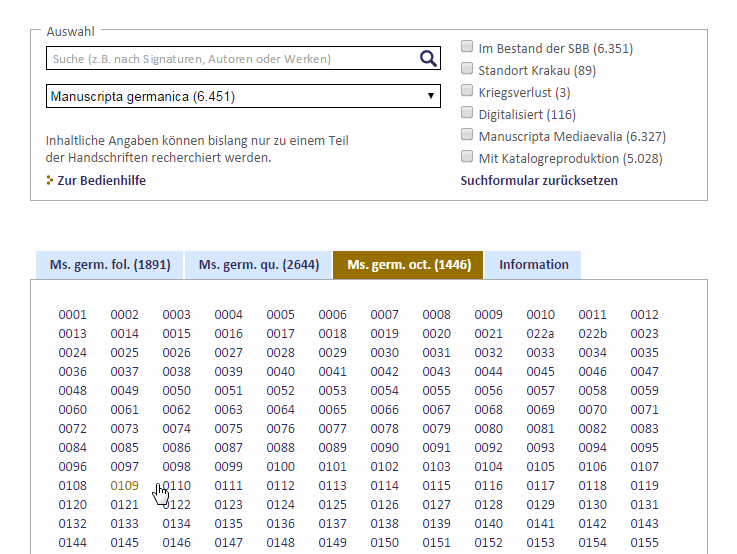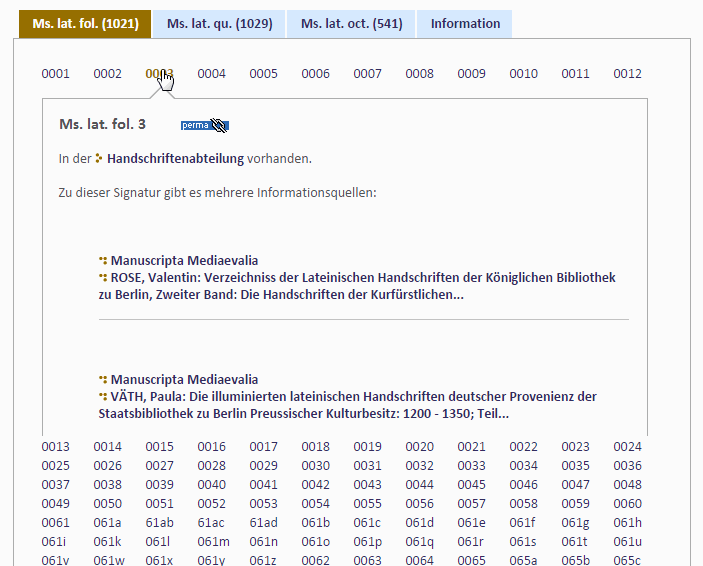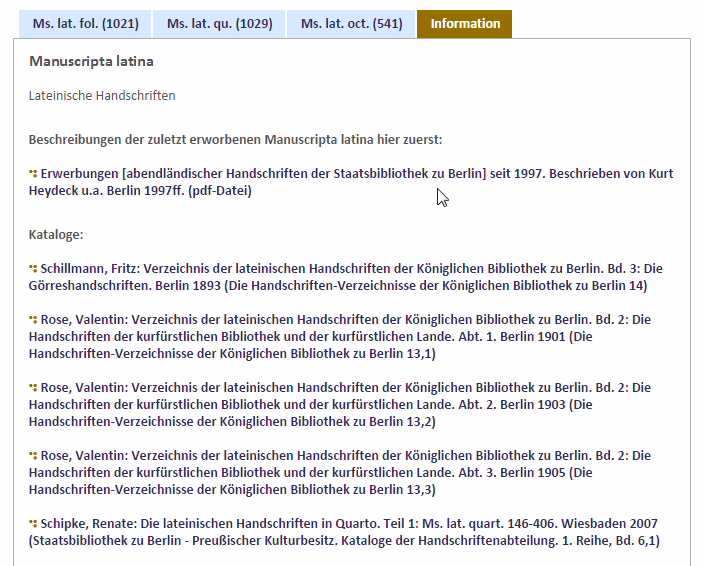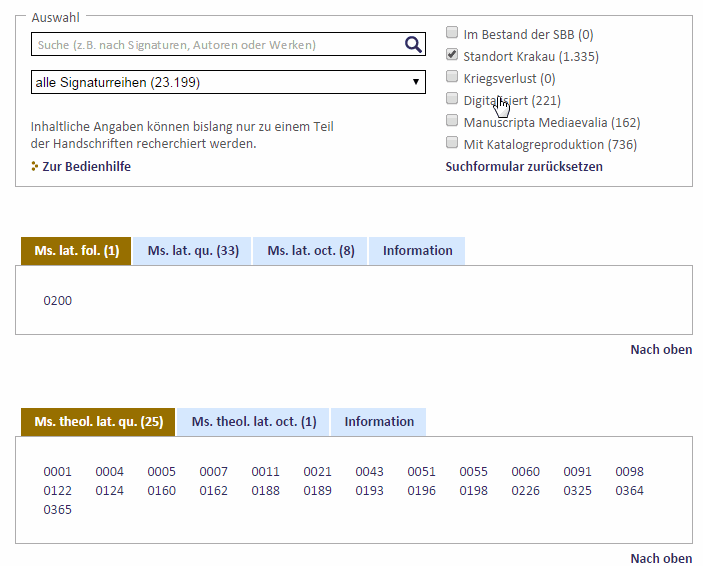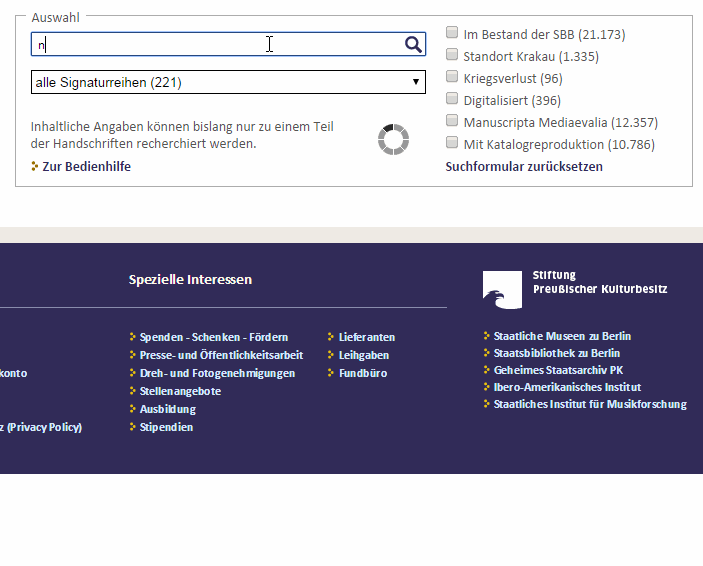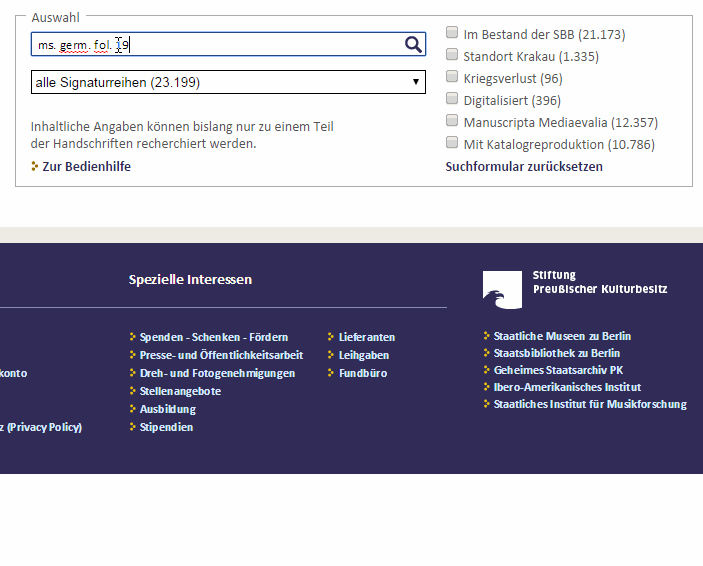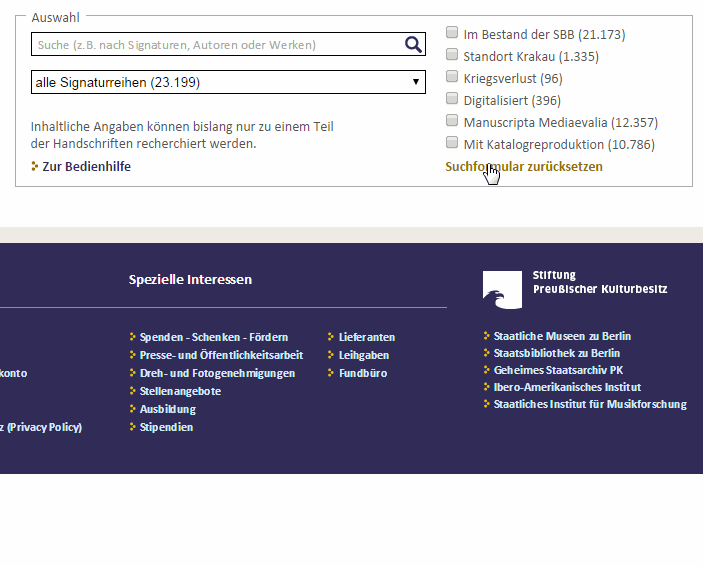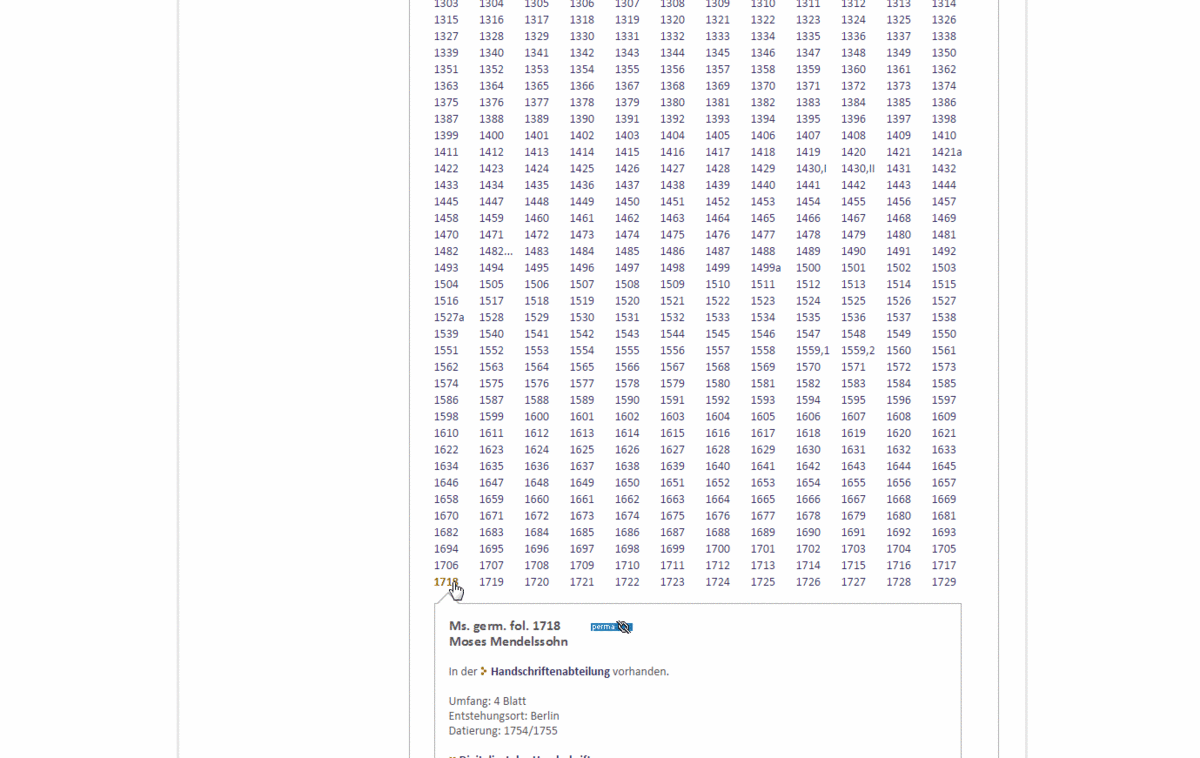Handschriften und Historische Drucke
Zur Bedienung der Signaturenübersicht
Inhalte
Ziel der Signaturenübersicht ist eine Erstinformation zu allen Signaturen der abendländischen Handschriften der SBB. Das Angebot berücksichtigt auch die als Kriegsfolge verlorenen oder verlagerten Bestände. Durchgängig recherchierbar sind der aktuelle Standort sowie Links zu Digitalisaten und elektronischen Katalogisaten – soweit vorhanden. Je nach Katalogisierungsstand werden darüber hinaus Basisinformationen zu Inhalt, Äußerem und Entstehung präsentiert. Die Signaturenübersicht basiert auf Daten zu Berliner Handschriften aus dem Portal „Manuscripta Mediaevalia“ und wird regelmäßig aktualisiert.
Suchstrategien und -funktionen
- Sie suchen nach Informationen zu einer bestimmten Handschrift der Staatsbibliothek, deren Signatur Ihnen bekannt ist (Signaturenorientiertes Blättern)
- Sie suchen nach Kriegsverlusten, Digitalisaten oder Online-Beschreibungen bestimmter Berliner Signaturenreihen (Verwendung der Checkboxen)
- Sie suchen nach Berliner Überlieferungszeugen eines bestimmten Textes (Freie Suche)
- Sie möchten nach verschiedenen Aspekten gleichzeitig suchen (Kombination der Suchmöglichkeiten)
- Sie wollen eine vorherige Suchanfrage löschen (Suche zurücksetzen)
1. Signaturenorientiertes Blättern
Sie suchen nach einer bestimmten Handschriftensignatur, z. B. Ms. germ. oct. 109.
Im unteren Suchschlitz „alle Signaturenreihen“ können Sie ein Pulldown-Menu öffnen, in dem alle Signaturenreihen abendländischer Handschriften aufgeführt sind.
Die am häufigsten gesuchten vier Reihen sind im Pulldown zuerst genannt („Größere Reihen“), alle anderen werden anschließend in alphabetischer Folge aufgelistet („Weitere Reihen“).
Klicken Sie auf die Reihe, zu der die gesuchte Signatur gehört, im vorliegenden Beispiel auf „Manuscripta germanica“. Als Ergebnis öffnet sich ein Zahlenfeld, über dem Karteikartenreiter für die verschiedenen Format-Untergruppen der Reihe zu sehen sind. Der aktive Reiter ist braun unterlegt, das geöffnete Zahlenfeld zeigt demnach alle Signaturen der ersten Untergruppe „Ms. germ. fol.“. Über die anderen Karteikartenreiter können Sie weitere Format- oder Untergruppen anwählen. Im Beispiel („Ms. germ. oct. 109“) klicken Sie auf „Ms. germ. oct.“.
Bitte klicken Sie auf das Bild, um eine entsprechende Präsentation zu starten!
Suchen Sie jetzt unter den angezeigten Zahlen die Nummer der von Ihnen gesuchten Signatur heraus, im benutzten Beispiel die „109“.
Manche Zahlen können mangels Platz nicht vollständig gezeigt werden. Bei ihnen folgen nach den ersten Ziffern drei Punkte. Behelfen Sie sich mit dem Mouseover, das Ihnen die komplette Signatur zeigt, wenn Sie den Cursor kurz über eine Zahl halten.
Mit einem Klick auf die Zahl öffnen Sie eine Infobox, die Ihnen stets die vollständige Signatur sowie Hinweise zur Verfügbarkeit der Handschrift bietet. Außerdem können Sie hier in vielen Fällen Basisangaben zu Inhalt, Umfang, Datierung, Lokalisierung und Provenienz der Handschrift und Links zu weiteren online verfügbaren Angeboten zur Handschrift finden.
Hierunter sehen Sie das Beispiel einer Infobox mit Links zu Digitalisaten der Handschrift und einer Reproduktion der Katalogbeschreibung.
Zu manchen Signaturen existieren im Datenbestand mehrere einander ergänzende Informationsquellen. Deren Angaben werden in der Infobox der jeweiligen Handschrift untereinander angezeigt und voneinander durch horizontale Striche getrennt. Dass es sich um eine solche zusammengesetzte Infobox handelt, erkennen Sie an dem oberhalb der ersten Inhaltsangabe stehenden Satz „Zu dieser Signatur gibt es mehrere Informationsquellen“, wie z.B. hier:
Die Infoboxen können Sie auch verlinken. Klicken Sie dafür in der Infobox mit der rechten Maustaste auf den Button „permalink“ rechts neben der Signatur. Es öffnet sich ein Kontextmenü, mit dem Sie die "Link-Adresse", d.h. die PURL der Inofbox "kopieren" und beispielsweise in eine Mail einfügen können. Außerdem haben Sie hier die Möglichkeit, die Infobox mit "Ziel speichern unter" als Image auf Ihrem Rechner zu hinterlegen.
Durch Anklicken des Karteikartenreiters "Information" erhalten Sie Hinweise zu Charakteristika und Katalogen der gesamten Signaturenreihen.
Sie haben außerdem die Möglichkeit, Signaturen über die Freie Suche zu recherchieren.
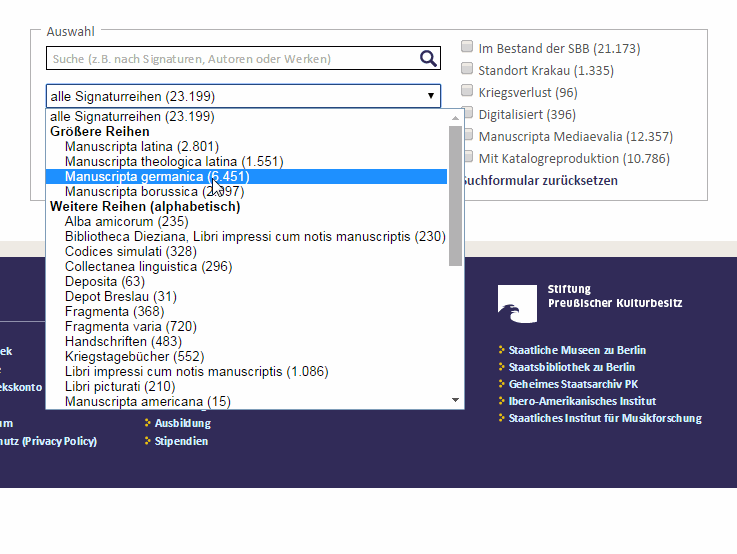
2. Verwendung der Checkboxen
Möchten Sie sich einen Überblick darüber verschaffen, wie viele Berliner Handschriften zu den Kriegsverlusten gehören oder aktuell in der Jagiellonen-Bibliothek in Krakau aufbewahrt werden, wie viele bereits digital zur Verfügung stehen oder wie viele Online-Beschreibungen vorhanden sind, dann nutzen Sie die Checkboxen rechts von den Suchschlitzen. Die Zahlen in Klammern nennen die Menge der relevanten Informationsquellen im zu Grunde liegenden Datenbestand. Die Suche selbst starten Sie durch das Anklicken einer Checkbox. Als Treffer werden Signaturen angezeigt, auch hier diejenigen der „Größeren Reihen“ zuerst. Ein Klick auf die angezeigten Signaturen öffnet wiederum die Infoboxen mit ihren weiterführenden Hinweisen.
Bitte klicken Sie auf das Bild, um eine entsprechende Präsentation zu starten!
Für die Suche nach digitalisierten Handschriften der Staatsbibliothek kann auch die Website der Digitalisierten Sammlungen der SBB genutzt werden.
3. Freie Suche
Sie möchten beispielsweise wissen, welche handschriftlichen Materialien Ihnen zu einem bestimmten Text zur Verfügung stehen?
Geben Sie für diese Recherche im oberen Suchschlitz den gesuchten Titel ein, also beispielsweise „Nibelungenlied“. Groß- und Kleinschreibung müssen nicht beachtet werden.
Schon während der Eingabe des Suchbegriffs baut sich die Trefferanzeige auf, das Betätigen der Enter-Taste ist daher nicht nötig.
Bitte klicken Sie auf das Bild, um eine entsprechende Präsentation zu starten!
Über die Gesamtzahl der Treffer im Datenbestand informiert die Zahl in Klammern im unteren Suchschlitz (sie steht hinter der Angabe „alle Signaturenreihen“), außerdem werden die Zahlen hinter den Checkboxen entsprechend angepasst. Auch auf den Karteikartenreitern der Signaturenreihen und –untergruppen ändern sich die Zahlenangaben – hier wird jeweils die genaue Zahl relevanter Handschriften genannt.
Im Prinzip können Sie auf diese Weise nicht nur nach Handschriften bestimmter Werke suchen, sondern nach allen Angaben in den Infoboxen, etwa nach Entstehungsorten (Suchwort z.B. „Wien“). Einschränkend muss gesagt werden, dass diese Angaben nur dann gefunden werden können, wenn sie bereits im Datenbestand hinterlegt sind: Daher sind diese sachlichen Informationen derzeit nur für etwa ein Drittel der vorhandenen Handschriften (beispielsweise für alle Manuscripta germanica und die seit 1997 in die SBB gekommenen Handschriften) recherchierbar.
Außerdem haben Sie die Möglichkeit, im oberen Suchschlitz Signaturen einzugeben. Diese können aber nur in ihrer korrekten, abgekürzten Form gesucht werden, z. B. als „Ms. germ. fol. 1“ oder “Ms. theol. lat. qu. 35“. Die Verwendung von Punkten ist dabei optional.
Um eine Recherche zu präzisieren, also die Treffermenge zu verkleinern, können Sie mehrere Suchbegriffe – etwa eine vollständige Signatur - in Anführungszeichen setzen. Dadurch wird die gesamte Eingabe einschließlich der Interpunktionen und der Leerzeichen als ein Suchbegriff interpretiert. Auch weitere aus Webrecherchen vertraute Funktionalitäten - wie der Einsatz von „+“ und „-„ - sind möglich.
4. Kombination der Suchmöglichkeiten
Alle beschriebenen Suchmöglichkeiten können Sie miteinander kombinieren:
Für die Suche nach Nibelungenliedhandschriften, die in Berlin vorhanden sind, nutzen Sie die Freie Suche im oberen Suchschlitz („Nibelungenlied“) und aktivieren die Checkbox „Im Bestand der SBB“.
Für die Suche nach einer Handschrift mit Nibelungenlied-Materialien aus der „Hdschr.“-Reihe, deren genaue Signatur Ihnen gerade nicht präsent ist, nutzen Sie ebenfalls die Freie Suche im oberen Suchschlitz und wählen aus dem Pulldown-Menu darunter die Signaturenreihe „Handschriften“ aus.
Für die Suche nach digitalisierten Handschriften im Bereich der Ms. gall.-Signaturen, zu denen auch Katalogbeschreibungen vorliegen, nutzen Sie die Klickboxen „Digitalisiert“ und „Mit Katalogreproduktion“ und wählen im Pulldown-Menu die Signaturenreihe „Manuscripta gallica“ aus … und so weiter: Probieren Sie die Möglichkeiten zur Recherche einfach aus!
5. Suche zurücksetzen
Mit dem Button „Zurücksetzen“ rechts unten in der Auswahlmaske, unterhalb der Checkboxen können Sie vorherige Suchanfragen löschen – und sollten dies auch tun, um ungewollte Recherchekombinationen zu vermeiden.